Sådan rettes fejlkode 2123-1502 på Nintendo Switch

Nintendo har skabt sig et navn på markedet for konsolspil i flere år nu. Og i løbet af de sidste par årtier har Nintendo frigivet mange kraftfulde spilmonstre på spilmarkedet.
Blandt dem var Nintendo Switch, udgivet i 2017. Enheden er dog perfekt og i stand til at køre spil uden fejl. Dette er dog stadig en kilde til frustration for konsolejere.
Flere brugere har rapporteret problemer med at oprette forbindelse til Nintendo eShop for at downloade digitale spil efter installation af opdatering 12.0.3. Brugere har rapporteret fejlkode 2123-1502.
Nintendo tilbyder ikke en løsning på dette problem på nuværende tidspunkt. Det er dog højst sandsynligt, at holdet arbejder på det.
Men hvordan løser man denne fejl? Nedenfor er nogle mulige rettelser til fejlkode 2123-1502.
Sådan rettes Nintendo Switch-fejlkode 2123-1502
Det betyder, at Switchen ikke kan opretholde en permanent forbindelse til Nintendo-serverne, når fejlkode 2123-1502 opstår. Derfor kan apps og spil ikke downloades eller opdateres.
Fejlen kan have mange årsager, herunder problemer på Nintendo-siden og årsager på klientsiden.
Her er nogle af de mere almindelige:
Dvaletilstand: Nintendo Switch kan miste forbindelsen til sine servere, hvis den går i dvaletilstand, mens den downloader eller opdaterer indhold. Dette vil resultere i fejl 2123-1502.
Korrupt cache: Denne fejlkode er også forårsaget af en beskadiget cache på Nintendo Switch. Dette skyldes forkert caching af downloadpakker.
DNS Fejlkonfiguration: Netværkets DNS er muligvis ikke i stand til at løse webadresserne på Nintendo-servere korrekt, hvilket resulterer i switch-fejl 2123.
Forældet eller beskadiget firmware. At have forældet eller beskadiget firmware på switchen kan også forårsage fejlen. Og dette kan føre til server- og switchinkompatibilitet.
Du kan prøve disse rettelser.
Slå flytilstand til og fra
Du skal muligvis deaktivere og aktivere Nintendo Switch-flytilstand for at rette en midlertidig kommunikationsfejl under download.
Og så snart kommunikationsmodulerne er gendannet, vil problemet være løst. Følg disse trin:
1. Åbn først Nintendo Switch-systemindstillingerne. Vælg derefter indstillingen Flytilstand.
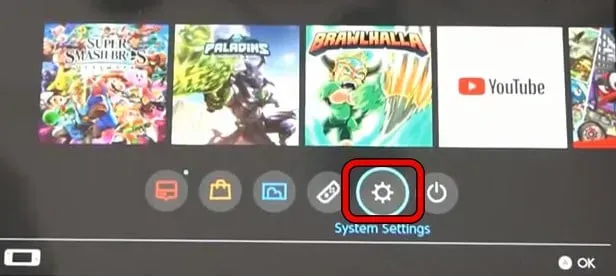
2. Aktiver nu flytilstand i højre side af skærmen. Og vent et øjeblik.
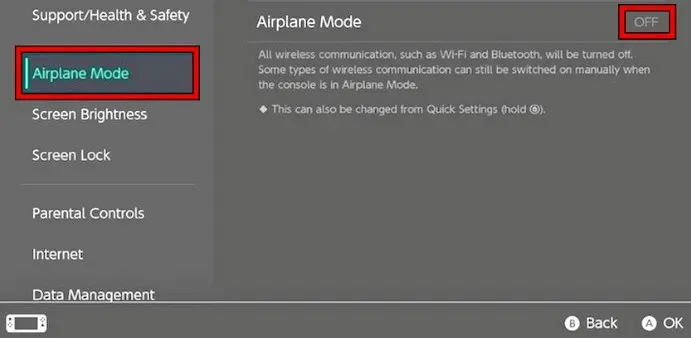
3. Sluk derefter flytilstand. Og se om overførslen startede uden at vise fejl 2123-1502.
Deaktiver dvaletilstand
Forbindelsen til Nintendo-serverne kan gå tabt, hvis Nintendo Switch er i dvaletilstand under download.
Så fejlkode 2123-1502 på kontakten kan rettes ved at deaktivere dens dvaletilstand i dette tilfælde. Følg disse trin:
1. Gå til Systemindstillinger på switchen. Gå derefter til fanen “Søvn”.
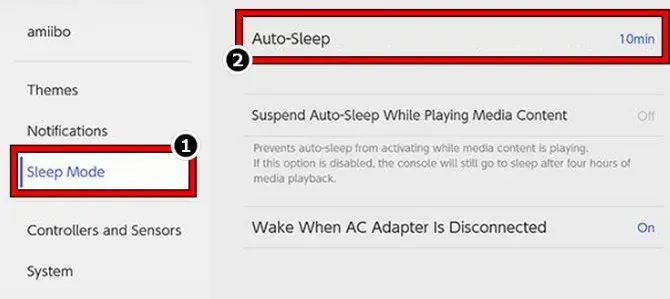
2. Og vælg Auto Sleep fra menuen. Vælg derefter Aldrig.
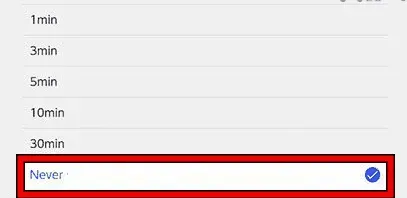
3. Nu, hvor du har foretaget dine ændringer, skal du gemme dem. Prøv derefter at downloade igen.
Prøv at downloade igen
En applikations- eller spilindlæsningsfejl med fejl 2123-1502 kan skyldes en midlertidig fejl i Switch-serverens handshake-protokol.
Det er således muligt at løse problemet ved at prøve at downloade igen fra opstartsmulighederne. Hvis du ikke har nok plads på din Switch, skal du sørge for, at du har nok plads til at fuldføre downloadingen.
1. Det første trin er at annullere overførslen ved at klikke på knappen “Annuller”. Klik derefter på knappen Download for at prøve igen. Og vent på, at overførslen er fuldført.
2. Hvis problemet fortsætter, skal du klikke på knappen Annuller igen for at fuldføre den problematiske download. Hvis du ser en downloadknap, skal du klikke på den for at starte overførslen.
Handl hurtigt ved at vælge din download-indstilling, før der vises en fejl.
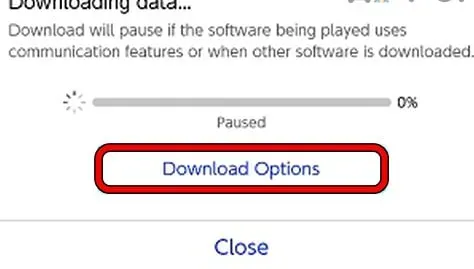
4. Vent tålmodigt i baggrunden på, at overførslen er fuldført. Og rør ikke ved noget i denne tid. Meddelelsen “Download vellykket” vises i øverste venstre hjørne af skærmen.
5. Du kan også prøve at starte switchen, mens du er tilsluttet dockingstationen for at se, om det løser problemet.
Skift foretrukket sprog
Der kan være en fejl i Switch UI, der forhindrer brugeren i at indlæse spillet.
Og hvis du ændrer sproget på kontakten og derefter skifter tilbage til dit foretrukne sprog, er problemet muligvis løst.
For at gøre dette skal du følge disse trin:
1. Åbn først Nintendo Switch-systemindstillingerne. Vælg derefter fanen System.
2. Og klik på Sprog. Vælg derefter et andet sprog. Bemærk, at det er meget vigtigt at holde din opmærksomhed på skærmen; ellers er det måske ikke så nemt at ændre sproget.
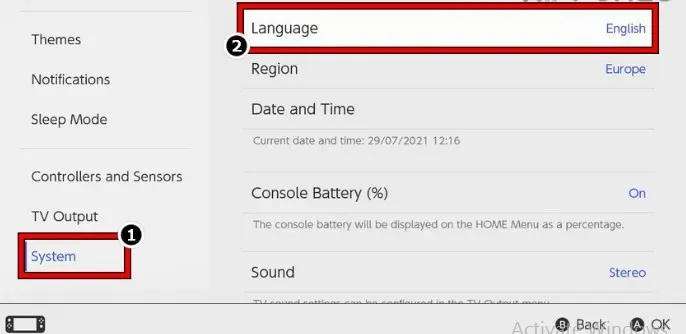
3. Skift nu sprogindstillingen tilbage til dit foretrukne sprog, når grænsefladen vises på det nye sprog. Og sørg for, at fejl 2123-1502 er rettet.
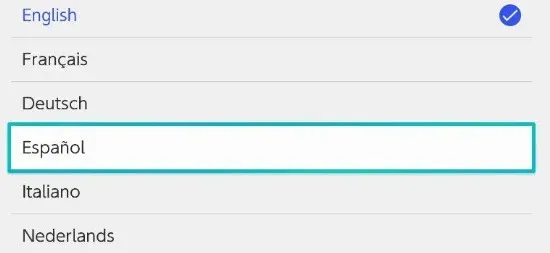
Slet og tilføj Wi-Fi-forbindelse igen
Switch-fejl 2123-1502 kan være forårsaget af en midlertidig fejl i Nintendo-kommunikationsmodulerne. Og problemet kan løses ved at fjerne og genindsætte Wi-Fi-forbindelsen på Nintendo Switch.
Her er de trin, du skal følge:
1. Gå først til switchens systemindstillinger. Klik derefter på internetindstillingen.
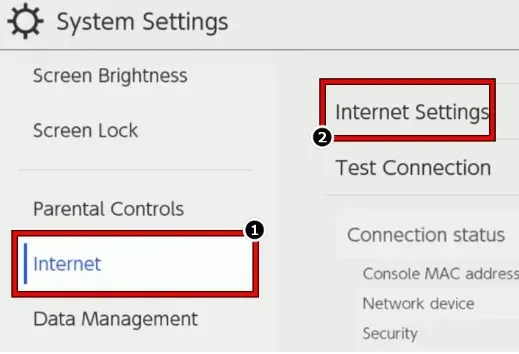
2. Og gå til “Internetindstillinger”. Vælg derefter dit netværk.
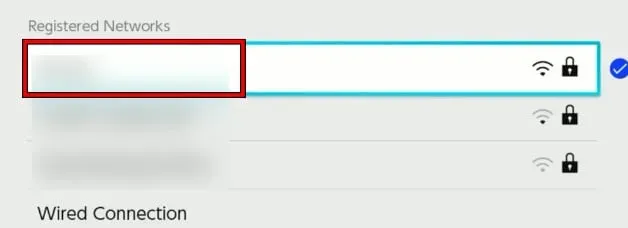
3. Klik nu på knappen Slet indstillinger. Og i den avancerede indstilling kan du deaktivere WPA-sikkerhed. Og slet den tilsvarende fil.
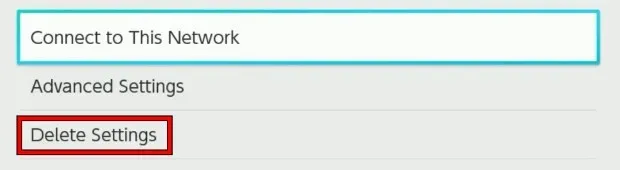
4. Bekræft nu sletning af indstillinger. Forbind derefter til Wi-Fi-netværket igen.
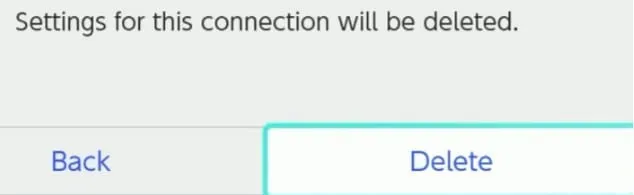
5. Bekræft, at overførslen er fuldført, og at switch-fejlen er løst.
6. Hvis det ikke lykkes, kan du prøve at fuldføre overførslen ved at tilslutte switchen til Ethernet-netværket.
Afhængigt af switchen kan nogle brugere også være nødt til at bekræfte forbindelsen af switchen før opstart.
ryd cache
Hvis din Nintendo Switch-cache er beskadiget, får du muligvis denne fejlmeddelelse. Som følge heraf er der et problem med at downloade datapakker.
Så i dette scenarie vil rydning af cachen på Nintendo Switch løse fejlkode 2123. Følg disse trin:
1. Start først Nintendo Switch-systemindstillingerne. Klik derefter på fanen System.
2. Klik nu på “Formatindstillinger”. Klik derefter på Ryd cache.
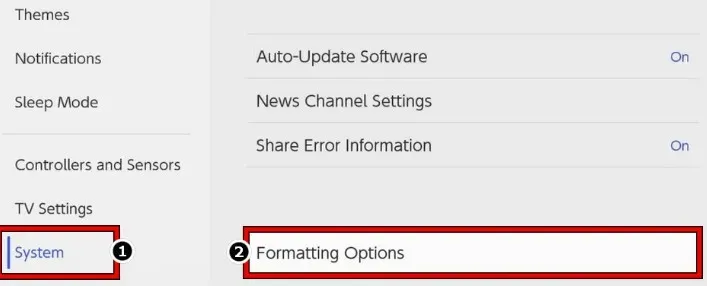
3. Vælg derefter en bruger. Og for at rydde Nintendo Switch-cachen skal du følge vejledningen på skærmen.
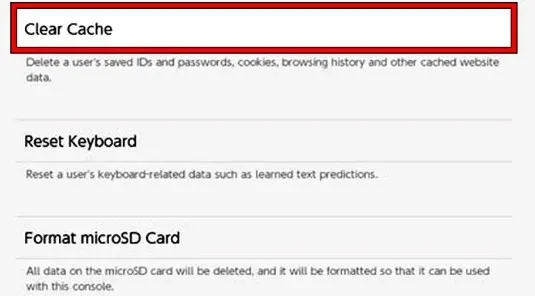
4. Genstart derefter kontakten efter at have gennemført disse trin. Og efter genstart skal du sørge for, at kontakten fungerer korrekt.
Genstart din router og skift
Fejlen kan være forårsaget af en midlertidig fejl i routeren eller switchen. Dette kan forhindre appen eller spillet i at indlæse. Derfor anbefales det at genstarte routeren og skifte.
For at gøre dette skal du følge disse trin:
1. Hold først tænd/sluk-knappen på din Nintendo Switch nede, indtil den slukker.
2. Og når du slukker for kontakten, skal du tage routerens netledning ud af stikkontakten.
3. Vent derefter fem minutter. Og tilslut routerens strømkabel igen, og tænd den derefter.
4. Tænd nu din Nintendo Switch, når routerens lys har stabiliseret sig. Og derefter kontrollere, om den indeholder fejl 2123-1502.
5. Hvis ikke, skal du åbne Nintendo Switch-systemindstillingerne. Slå derefter flytilstand til.
6. Tænd nu din Nintendo Switch ved at trykke på tænd/sluk-knappen. Og vælg “Sluk” fra menuen “Strømindstillinger”.
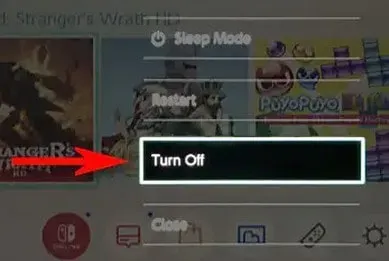
7. Fjern derefter SD-kortet fra switchen. Og tænd for kontakten ved at trykke på tænd/sluk-knappen.
8. Nu, efter at kontakten er blevet tændt korrekt, og startskærmen er dukket op, skal du trykke på og holde tænd/sluk-knappen nede i et par sekunder, indtil strømindstillingerne vises.
9. Klik derefter på Deaktiver. Så skal du genindsætte SD-kortet i switchen efter at have slukket det.
10. Og tænd for kontakten. Åbn nu dens systemindstillinger efter aktivering.
11. Og sluk for flytilstand. Og sørg for, at din Nintendo Switch fungerer korrekt.
Hvis det er nødvendigt, kan du gentage trin 5 til 11. Se derefter, om det løser problemet at downloade noget fra netbutikken.
Opdater firmware
Denne fejl kan skyldes, at Nintendo Switch-firmwaren ikke er opdateret til den seneste build, hvilket gør den inkompatibel med Nintendo-servere.
Også, hvis problemet kan være forårsaget af en fejl i switch-firmwaren, kan manglende patches være årsagen.
Så måske vil opdatering af Nintendo Switch-firmwaren til den seneste build løse dette problem. Følg disse trin:
1. Åbn først kontaktens systemindstillinger. Vælg derefter fanen System.
2. Vælg nu Systemopdatering fra højre rude. Og lad opdateringen installeres.
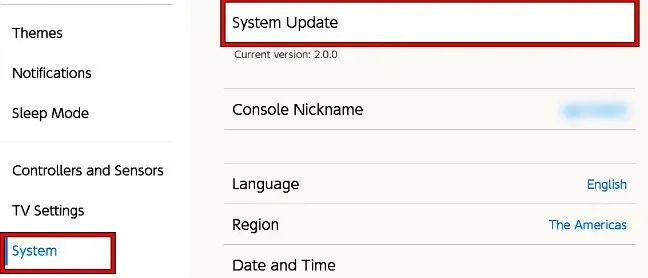
3. Genstart nu kontakten efter opdatering af firmwaren. Og sørg for, at det fungerer korrekt efter genstart.
Skift DNS-indstillinger
Dette kan også være tilfældet, hvis DNS’en på netværket ikke korrekt løser Nintendo-serverens webadresser.
Så problemet kan løses ved at ændre Nintendo Switch’s DNS. Sådan gør du:
1. Åbn menuen Indstillinger på din Nintendo Switch. Og vælg fanen Internet.
2. Klik derefter på “Internetindstillinger”. Og klik på dit netværk.
3. Klik nu på “Skift indstillinger”. Og vælg Manuel.
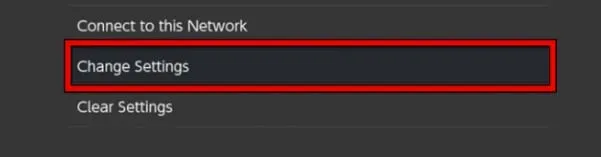
4. Indtast nu følgende Google DNS-værdier.
- Primær DNS: 8.8.8.8
- Sekundær DNS: 8.8.4.4
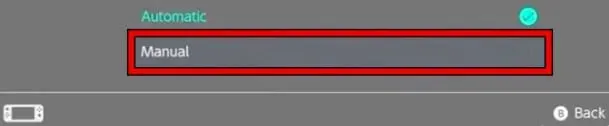
5. Klik derefter på knappen Gem. Og tænd for kontakten igen.
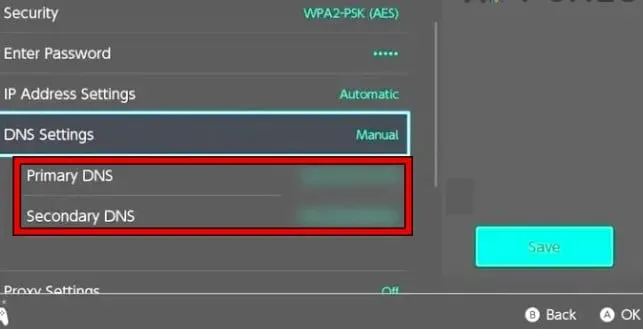
6. Efter genstart skal du nu kontrollere, om fejl 2123-1502 er løst.
Skift MTU-størrelse
MTU (Maximum Transmission Unit) refererer til den maksimale størrelse af en datapakke eller ramme, der kan sendes over et netværk. Denne fejlkode vises, hvis Nintendo Switch MTU-størrelsen er inkompatibel med netværket.
Så i et sådant scenarie kan ændring af størrelsen på Nintendo Switch MTU være løsningen. Følg disse trin:
1. Åbn Systemindstillinger på Nintendo Switch. Gå derefter til fanen Internet.
2. Klik nu på “Internetindstillinger”. Og vælg det netværk, du bruger.
3. Klik derefter på “Skift indstillinger”. Og vælg MTU.
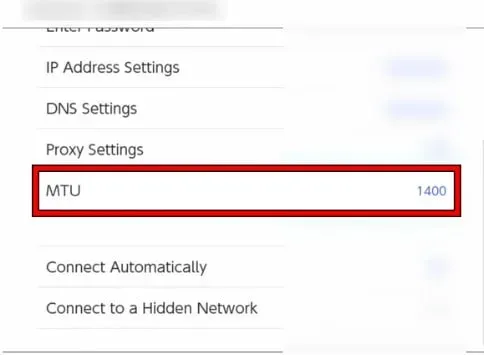
4. Indstil nu MTU-nummeret til 1500. Gem ændringerne og genstart kontakten.
Og efter genstart skal du kontrollere, om switch-fejl 2123-1502 er løst.
Nulstil Nintendo Switch
Hvis intet af ovenstående løser problemet, er der kun beskadiget firmware til Nintendo Switch tilbage. I dette tilfælde skal du muligvis nulstille din Nintendo Switch til fabriksindstillingerne.
Før du flytter en af dem, skal du sørge for, at Nintendo-tjenesterne kører. Du kan sikkerhedskopiere switchdata og udføre en fabriksnulstilling.
Sørg også for, at SD-kortet blev fjernet fra kontakten, efter at kontakten blev slukket.
Følg disse trin:
1. Åbn kontaktens systemindstillinger. Og vælg fanen System.
2. Klik derefter på “Formatindstillinger”. Og indtast din PIN-kode.
3. Klik på knappen Initialiser konsol. Og sørg for omhyggeligt at læse oplysningerne om de ting, der vil blive slettet. Sikkerhedskopier også dine vigtige data.
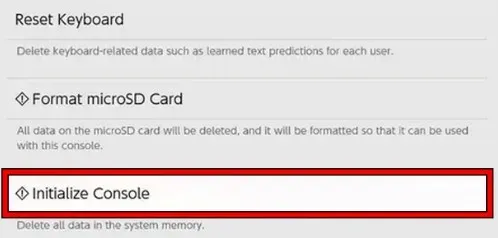
4. Klik derefter på Næste. Og vælg Gendan fabriksindstillinger.
5. Når du har nulstillet kontakten, skal du vente på, at den er fuldført.
6. Når kontakten er blevet nulstillet, skal du konfigurere den i henhold til dine krav.
Dette skulle rette fejl 2123-1502.
Afsluttende ord
Ved at bruge ovenstående metoder kan du midlertidigt rette fejlen. Men indtil videre skal du muligvis vente, indtil udviklerne giver en permanent løsning. Derfor anbefaler vi, at du bogmærker denne side. Denne side vil blive opdateret, hver gang en udviklerrettelse er tilgængelig.



Skriv et svar